وقتی میخواهید آفیس را در ویندوز باز کنید، این پیغام خطای غیرمفید ممکن است آزار دهنده باشد. ناراحت نباش؛ این یک تعمیر آسان است.
آیا هنگام باز کردن برنامههای آفیس در ویندوز، پیغام خطای «مشکلی پیش آمد» را میبینید؟ این می تواند خسته کننده باشد، به خصوص اگر برای کار به برنامه های آفیس متکی باشید.
نگران نباشید، هنوز نیازی به تغییر نسخه آنلاین برنامه های آفیس نیست. در زیر، نکات مفیدی را فهرست کردهایم که باید برنامههای آفیس را در رایانه شخصی ویندوزی شما راهاندازی و اجرا کنند.
1. Microsoft Office Click-to-Run Service را پیکربندی کنید
خطای “چیزی اشتباه شد” معمولاً زمانی ظاهر می شود که سرویس کلیک برای اجرا مایکروسافت آفیس در سیستم شما غیرفعال باشد. از این رو، اولین کاری که باید انجام دهید این است که مطمئن شوید این سرویس برای اجرای خودکار پیکربندی شده است. در اینجا نحوه انجام آن آمده است.
- Win + R را فشار دهید تا کادر محاوره ای Run باز شود.
- Services.msc را در کادر تایپ کنید و Enter را فشار دهید.
- در پنجره Services، به پایین بروید تا سرویس کلیک برای اجرا مایکروسافت آفیس را در لیست پیدا کنید. سپس، روی آن دوبار کلیک کنید.
- از منوی کشویی کنار Startup type برای انتخاب Automatic استفاده کنید.
- اگر سرویس در حال اجرا نیست، روی دکمه Start کلیک کنید.
- روی Apply و سپس OK کلیک کنید.
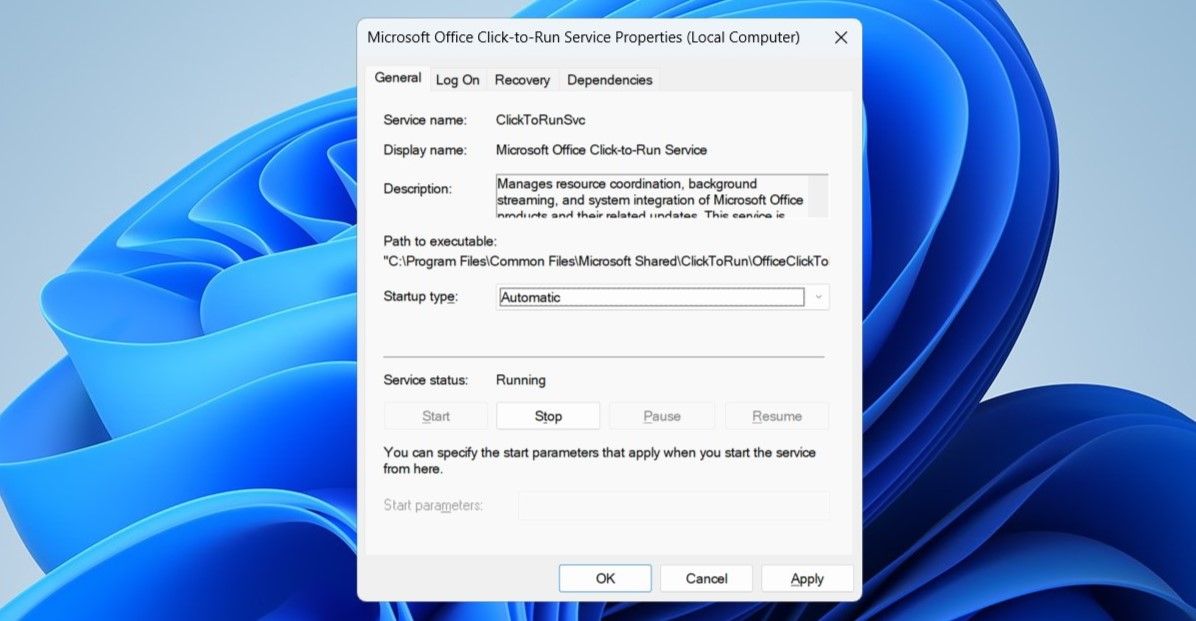
پس از انجام مراحل بالا، سعی کنید هر برنامه مایکروسافت آفیس را باز کنید و ببینید که آیا کار می کند یا خیر.
2. کامپیوتر خود را مجددا راه اندازی کنید
گاهی اوقات، برنامه های آفیس ممکن است به دلیل عملکرد نادرست فرآیندهای پس زمینه یا اشکالات موقت در ویندوز باز نشوند. در بیشتر موارد، میتوانید چنین مشکلاتی را با راهاندازی مجدد رایانه خود برطرف کنید.
اگر حتی پس از راه اندازی مجدد سیستم، خطا همچنان ادامه داشت، به راه حل بعدی بروید.
3. Office Repair Tool را اجرا کنید
اجرای ابزار Office Repair یک راه موثر برای رفع انواع مشکلات برنامه های Office است، از جمله مواردی که در اینجا مورد بحث قرار گرفت. در اینجا نحوه اجرای ابزار بر روی رایانه شخصی خود آورده شده است.
- برای دسترسی به منوی جستجو، Win + S را فشار دهید.
- کنترل پنل را در کادر متن تایپ کنید و Enter را فشار دهید.
- از منوی کشویی در گوشه بالا سمت راست استفاده کنید تا نوع نمایش را به نمادهای بزرگ تغییر دهید.
- بر روی Programs and Features کلیک کنید.
- مایکروسافت آفیس را در لیست پیدا کنید. روی آن کلیک راست کرده و Change را انتخاب کنید.
- وقتی فرمان User Account Control (UAC) ظاهر شد، Yes را انتخاب کنید.
- گزینه Quick Repair را انتخاب کرده و دکمه Repair را بزنید.
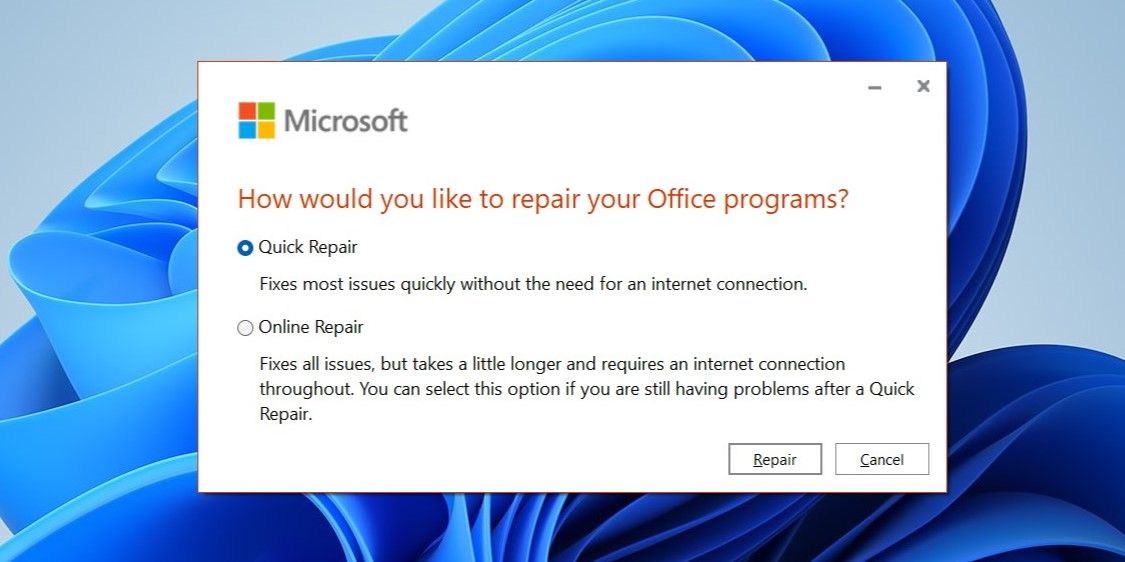
منتظر بمانید تا فرآیند تکمیل شود و بررسی کنید که آیا می توانید برنامه های Office خود را باز کنید یا خیر. اگر همچنان با خطای «چیزی اشتباه شد» مواجه شدید، مایکروسافت توصیه میکند که یک تعمیر آنلاین انجام دهید. برای این کار مراحل بالا را تکرار کرده و گزینه Online Repair را انتخاب کنید. ممکن است تکمیل این فرآیند بیشتر طول بکشد، اما به احتمال زیاد مشکل اصلی را برطرف می کند.
4. مایکروسافت آفیس را حذف و دوباره نصب کنید
اگر اجرای ابزار تعمیر آفیس ناکارآمد باشد، ممکن است برخی از فایلهای برنامه آفیس در رایانه شخصی شما خراب شده باشند. برای رفع این مشکل، می توانید مایکروسافت آفیس را به طور کامل از رایانه شخصی خود حذف و دوباره نصب کنید. در اینجا مراحل برای همان است.
- Win + R را فشار دهید تا کادر محاوره ای Run باز شود.
- appwiz.cpl را در کادر تایپ کنید و Enter را فشار دهید.
- در پنجره برنامهها و ویژگیها، محصول آفیس را در لیست پیدا کرده و انتخاب کنید.
- روی گزینه Uninstall در بالا کلیک کنید.
- برای تایید دوباره روی Uninstall کلیک کنید و سپس اعلان های روی صفحه را دنبال کنید تا حذف مجموعه آفیس از رایانه شخصی خود به پایان برسد.
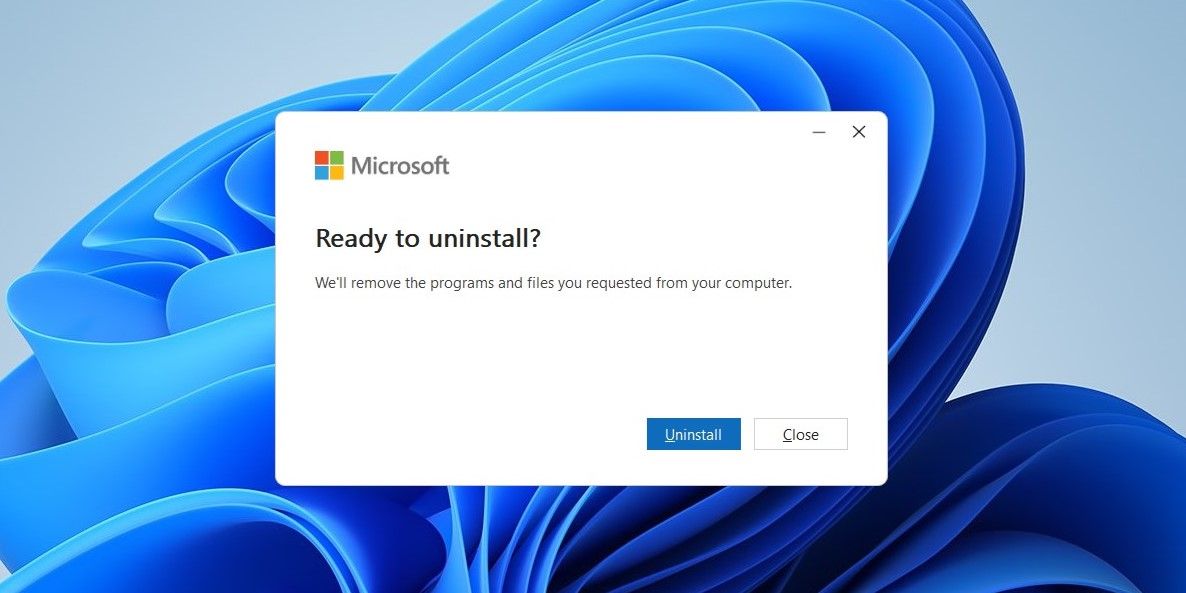
پس از حذف، از این مراحل برای دانلود و نصب برنامه های آفیس در رایانه شخصی خود استفاده کنید:
- مرورگر وب دلخواه خود را باز کنید و به صفحه وب مایکروسافت آفیس بروید.
- با حساب مایکروسافت خود وارد شوید.
- روی دکمه Install apps در گوشه سمت راست بالا کلیک کنید.
- زبان و نسخه آفیس دلخواه خود را انتخاب کنید.
- برای دانلود فایل نصب آفیس، روی دکمه Install کلیک کنید.
- روی فایل EXE دانلود شده دوبار کلیک کنید و دستورالعمل های روی صفحه را دنبال کنید تا نصب Microsoft Office بر روی رایانه شخصی خود به پایان برسد.
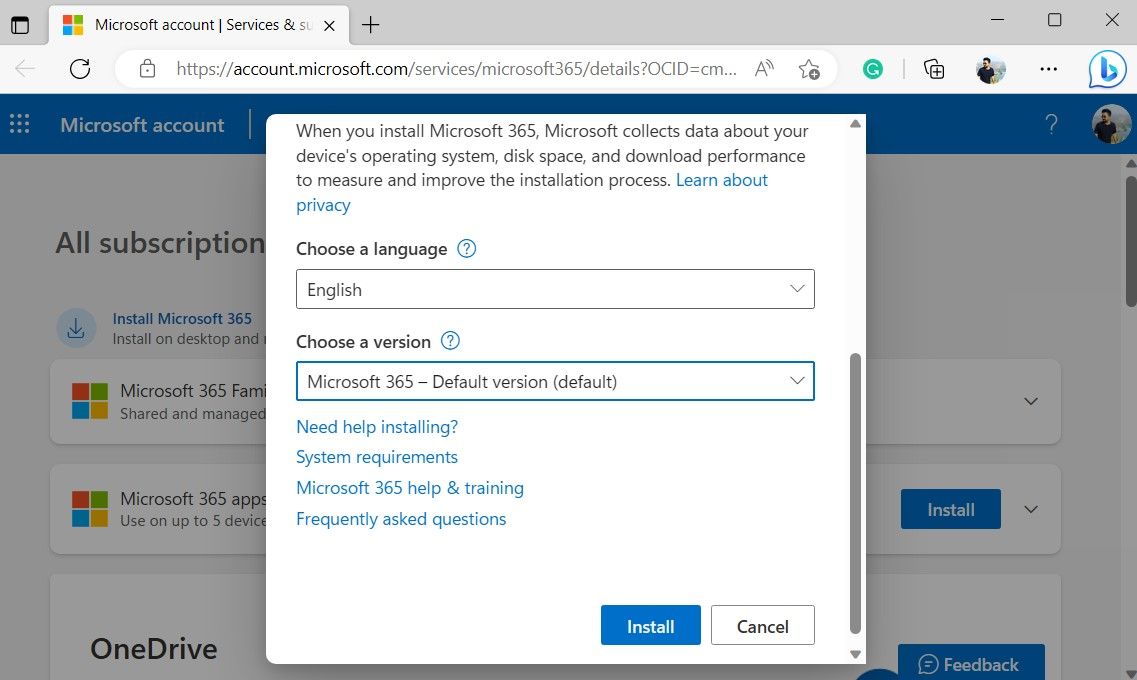
دوباره شروع به استفاده از برنامه های آفیس کنید
چنین وقفه هایی هنگام دسترسی به برنامه های آفیس می تواند بر بهره وری شما تأثیر بگذارد و شما را ناامید کند. امیدواریم یکی از نکات بالا به شما کمک کرده باشد که خطای «چیزی اشتباه شد» را در ویندوز برطرف کنید و بتوانید برنامههای آفیس خود را طبق معمول باز کنید.
